
问题:
1. 我的 HEART CONTROLLER 是否兼容新款 Xbox Series X|S 游戏主机?
2. 我如何启动 HEART CONTROLLER?
3. 如何为 HEART CONTROLLER 下载 ThrustmapperX 软件?
4. 我如何确认 HEART CONTROLLER 为最新版本?
5. 我如何使用 ThrustmapperX 将 HEART CONTROLLER 恢复为默认设置?
6. 我如何在不使用 ThrustmapperX 软件的情况下将 HEART CONTROLLER 恢复为默认设置?
7. 我如何调节 HEART CONTROLLER 上红绿蓝三色 LED 灯条的灯光效果?
8. 我如何调节与 HEART CONTROLLER 相连的耳麦音量?
9. 我如何在不使用 ThrustmapperX 的情况下重新映射 HEART CONTROLLER 背部的按钮?
1. 我的 HEART CONTROLLER 是否兼容新款 Xbox Series X|S 游戏主机?
HEART CONTROLLER 兼容以下版本的 Xbox:
- Xbox One
- Xbox One S / Xbox One X
- Xbox Series X / Xbox Series S
HEART CONTROLLER 还兼容 Windows 10/11 PC。
2. 我如何启动 HEART CONTROLLER?
只需按下控制器上的 Xbox![]() 按钮即可启动。
按钮即可启动。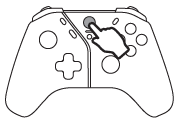
3. 如何为 HEART CONTROLLER 下载 ThrustmapperX 软件?
PC (Windows 10/11):
- 访问 Microsoft Store,搜索“ThrustmapperX”,然后下载并安装软件,或使用以下链接:https://apps.microsoft.com/detail/9P3SR9K3V8NR
Xbox Series X、Xbox Series S、Xbox One:
- 访问 Microsoft Store,搜索“ThrustmapperX”,然后下载并安装 ThrustmapperX 软件。
4. 我如何确认 HEART CONTROLLER 为最新版本?
启动 ThrustmapperX 应用程序并打开设置选项卡。该应用程序会检查您的固件是否为最新版本。
更新您的 HEART CONTROLLER后,应将两个配置文件都恢复为默认设置,以充分利用最新的改进功能。
5. 我如何使用 ThrustmapperX 将 HEART CONTROLLER 恢复为默认设置?
启动 ThrustmapperX 应用程序,选择您想恢复为默认设置的配置文件。单击![]() 图标,选择“恢复为默认”,然后单击“是”确认。对第二个配置文件重复上述步骤。
图标,选择“恢复为默认”,然后单击“是”确认。对第二个配置文件重复上述步骤。
6. 我如何在不使用 ThrustmapperX 软件的情况下将 HEART CONTROLLER 恢复为默认设置?
选择您想恢复为默认设置的配置文件,然后按住“更改配置文件”按钮(约 10 秒),直到 LED 条闪烁,然后松开该按钮。对第二个配置文件重复上述步骤。
7. 我如何调节 HEART CONTROLLER 上红绿蓝三色 LED 灯条的灯光效果?
要更改 LED 灯条的颜色,请按住“更改配置文件”按钮,然后使用向左和右方向按钮在各种预设颜色之间切换。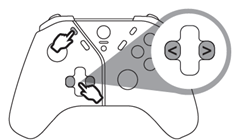
要调节 LED 灯条的亮度,请按住“更改配置文件”按钮,然后使用向上和向下方向按钮调节亮度。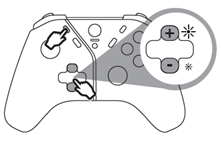
8. 我如何调节与 HEART CONTROLLER 相连的耳麦音量?
如需调节与 HEART CONTROLLER 相连的耳麦音量,请按住麦克风按钮,然后使用向上和向下方向按钮调节音量。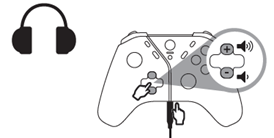
如需更改与 HEART CONTROLLER 相连的耳麦的聊天/游戏平衡,请按住麦克风按钮,然后使用向左和向右方向按钮调节平衡。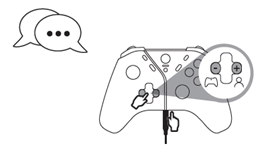
9. 我如何在不使用 ThrustmapperX 的情况下重新映射 HEART CONTROLLER 背部的按钮?
A. 选择您想修改的配置文件,然后按 MAP 按钮。所选配置文件对应的指示灯闪烁。
B. 按住您想修改的按钮。
C. 按下您想要分配的按钮。此时,游戏手柄将会振动,表示更改已完成。此时,配置文件选择指示灯将会停止闪烁。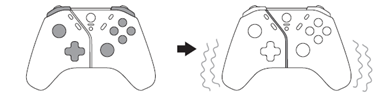
 中文 (中国)
中文 (中国)  English
English